

|
|
|
Créez son image 3D à la Star War Niveau débutant : |
|
| (© JP.PUSTERLA 2000) |
|
| Etape 1 : Dans le menu Fichier cliquez sur nouveau, puis dans l'onglet Objets, cliquez sur Géosphère, puis changez les Paramètres, moi j'ai mis le Rayon à 81,015 et les Segments à 10, comme ci-dessous. |
|
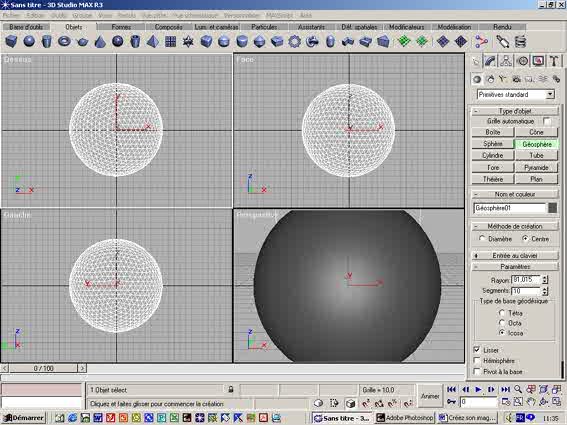  |
|
| Etape 2 : Dans modificateurs, puis autres, cliquez sur Etirement. |
|
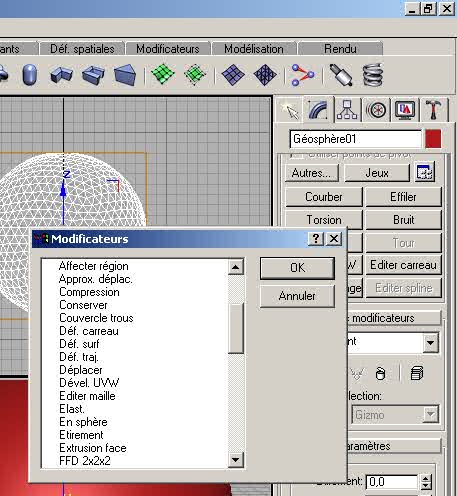 |
|
| Maintenant mettez les Paramètres d'étirement à -1,0 sur l'axe Z |
|
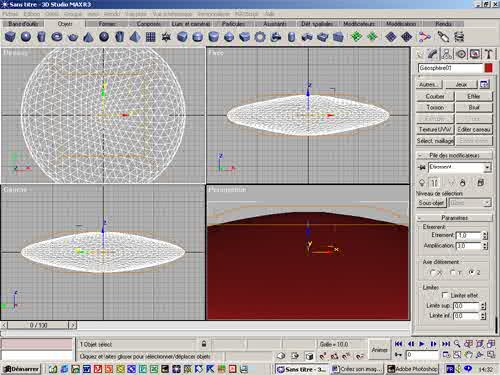 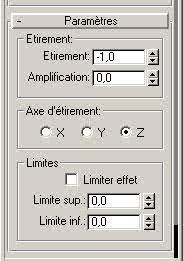 |
|
| Etape 3 : Donnez une texture à votre objet, moi j'ai choisi de l'aluminium. Donc dans le menu Outils, puis Editeur de matériaux, cliquez sur Textures, puis choisir sa texture, moi j'ai choisi l'aluminium que j'avais en réserve bien au chaud dans un tiroir. Voir figure ci-dessous. |
|
 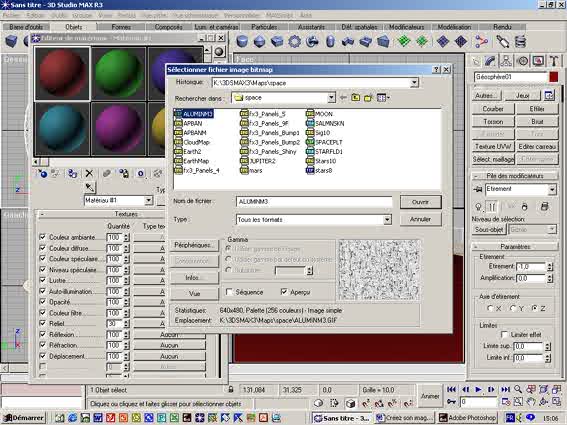 |
|
| Etape 4 : Insérez maintenant son environnement, une galaxie comme moi par exemple. Dans le menu Rendu cliquez sur Environnement, cochez Utiliser texture puis chargez la texture. Voir figure ci-dessous. |
|
 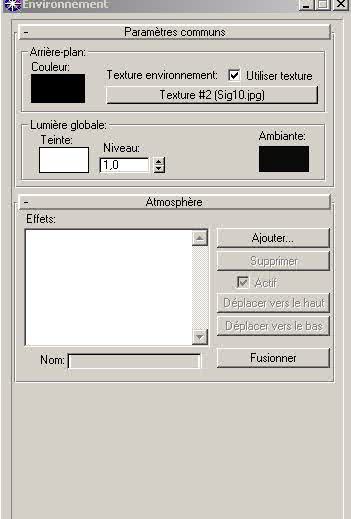 |
|
| Etape 5 : Dans lumières et caméras mettez une caméra comme sur la figure ci-dessous. |
|
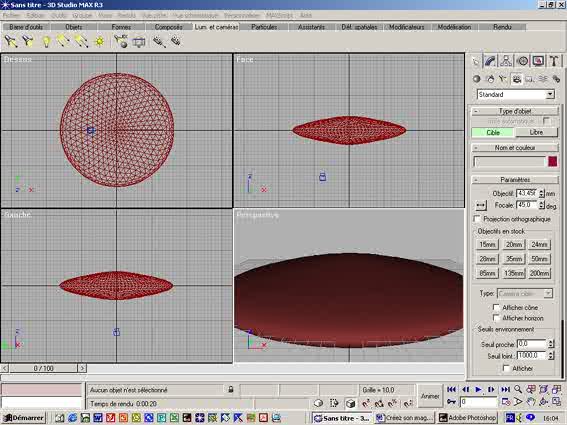 |
|
| Un rendu pour voir, dans le menu Rendu, cliquez sur Rendu, puis dans la Taille de sortie mettez la Largeur à 1024 et la Hauteur à 768 pour avoir une image plein pot, puis dans sortie du rendu vers, cliquez sur fichiers pour indiquer un endroit ou sauvegarder l'image. Maintenant il n'y a plus qu'a cliquer Rendu. Voir figure ci-dessous. |
|
 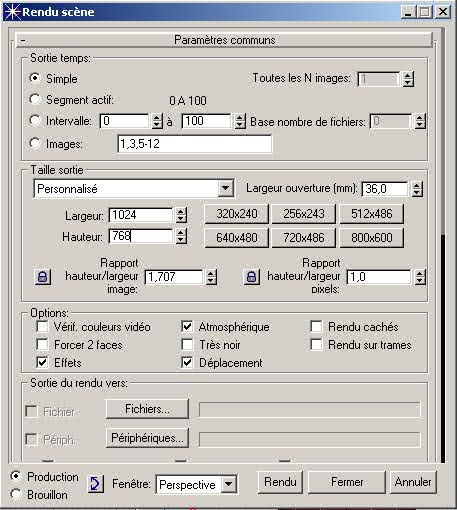 |
|
| Contemplez votre oeuvre, évidemment elle est brute et c'est vite fait. |
|
 |
|
| Etape 6 : Maintenant vous pouvez la finir avec Photoshop. Chargez Photoshop, dans le menu Fichiers ouvrir votre fichier comme ci-dessous. |
|
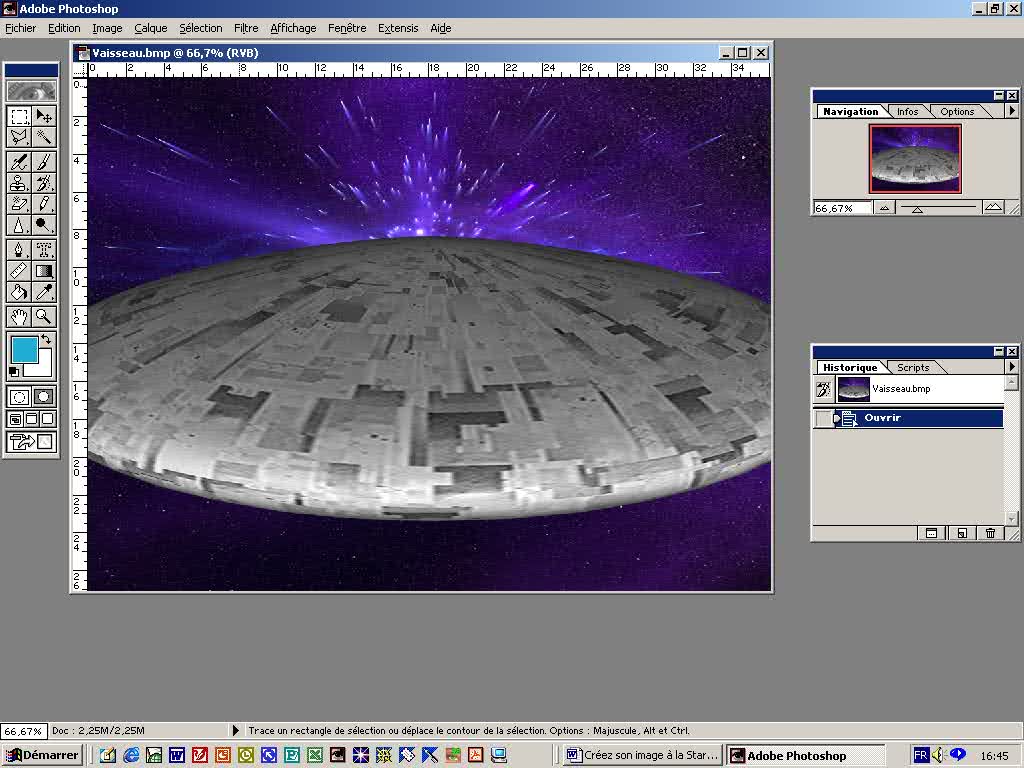 |
|
| Dans le menu Filtre cliquez sur Rendu, puis Halo, Objectif 50-300mm et luminosité à 100%. Voir figure ci-dessous. |
|
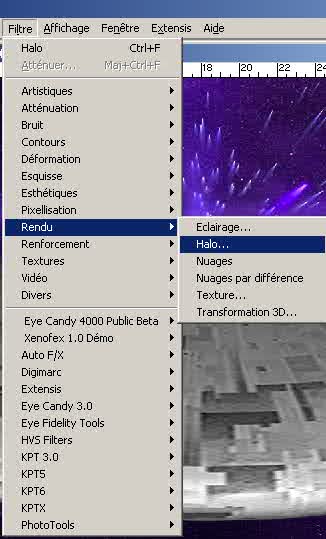 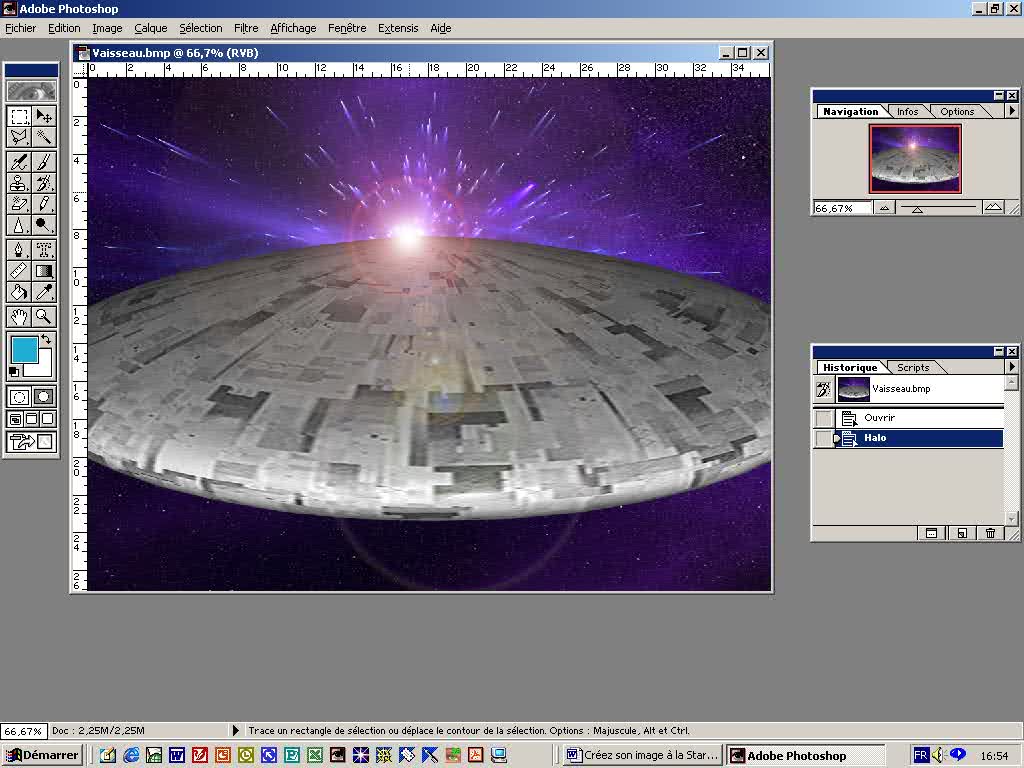 |
|
| Etape 7 : Maintenant vous pouvez signer votre oeuvre et sauvegarder. |
|
 |
|
|
|
|
|
- Expos Membres - Services - Infos - Forum - Sites Favoris |